Как выделить все ячейки с ошибками в Excel?
Если вы создаете формулы на вашем листе, неизбежно появление некоторых значений ошибок. Можете ли вы сразу выделить все эти ячейки, которые содержат значения ошибок на вашем листе? Утилита Условное форматирование в Excel может помочь вам решить эту проблему.
Выделите все ячейки с ошибками с помощью Условного форматирования в Excel
Выберите и выделите все ячейки с ошибками с помощью Kutools для Excel ![]()
 Выделите все ячейки с ошибками с помощью Условного форматирования в Excel
Выделите все ячейки с ошибками с помощью Условного форматирования в Excel
Следующие шаги покажут вам, как применить Условное форматирование для выделения всех ячеек, содержащих ошибки.
1. Выберите диапазон или весь лист, к которому вы хотите применить Условное форматирование.
2. Затем нажмите Главная > Условное форматирование > Новое правило, см. скриншот:

3. В диалоговом окне Новое правило форматирования выберите Использовать формулу для определения ячеек для форматирования, а затем введите эту формулу =ЕОШИБКА(A1) (A1 указывает на первую ячейку в выбранном диапазоне, вы можете изменить её по необходимости) в текстовое поле Форматировать значения, где эта формула верна. См. скриншот:

4. Затем нажмите кнопку Формат, и в диалоговом окне Формат ячеек выберите цвет, который вы хотите использовать на вкладке Заливка, см. скриншот:
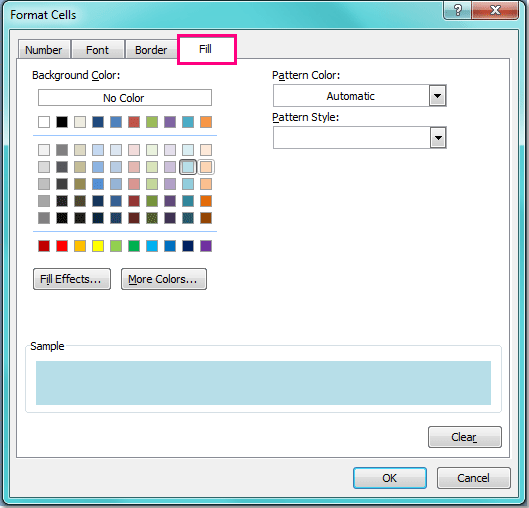
5. После выбора цвета нажмите ОК > ОК, чтобы закрыть диалоговые окна, и все ячейки со значениями ошибок будут выделены, как показано на следующем скриншоте:
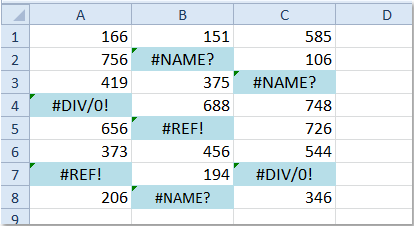
Примечание: Инструмент Условное форматирование является динамической функцией, если вы создадите другие значения ошибок в выбранном диапазоне, они также будут выделены.
 Выберите и выделите все ячейки с ошибками с помощью Kutools для Excel
Выберите и выделите все ячейки с ошибками с помощью Kutools для Excel
Если вы хотите выбрать и выделить ячейки с ошибками, вы можете использовать утилиту Выбрать ячейки с ошибочным значением из Kutools для Excel, а затем выделить их любимым цветом.
После бесплатной установки Kutools для Excel выполните следующие действия:
1. Выберите ячейки, в которых вы хотите найти ошибочные ячейки, нажмите Kutools > Выбрать > Выбрать ячейки с ошибочным значением. См. скриншот:

2. Затем все ячейки с ошибками будут выбраны, и нажмите Главная > Цвет заливки, чтобы выбрать цвет для окрашивания ячеек с ошибками. См. скриншот:

Связанные статьи:
Как выделить ячейки с внешними ссылками в Excel?
Как выделить / условно отформатировать ячейки с формулами в Excel?
Как выделить нечетные или четные числа в Excel?
Как выбрать ячейки со значениями ошибок в Excel?
Лучшие инструменты для повышения продуктивности в Office
Повысьте свои навыки работы в Excel с помощью Kutools для Excel и ощутите эффективность на новом уровне. Kutools для Excel предлагает более300 расширенных функций для повышения производительности и экономии времени. Нажмите здесь, чтобы выбрать функцию, которая вам нужнее всего...
Office Tab добавляет вкладки в Office и делает вашу работу намного проще
- Включите режим вкладок для редактирования и чтения в Word, Excel, PowerPoint, Publisher, Access, Visio и Project.
- Открывайте и создавайте несколько документов во вкладках одного окна вместо новых отдельных окон.
- Увеличьте свою продуктивность на50% и уменьшите количество щелчков мышью на сотни ежедневно!
Все надстройки Kutools. Один установщик
Пакет Kutools for Office включает надстройки для Excel, Word, Outlook и PowerPoint, а также Office Tab Pro — идеально для команд, работающих в разных приложениях Office.
- Комплексный набор — надстройки для Excel, Word, Outlook и PowerPoint плюс Office Tab Pro
- Один установщик, одна лицензия — настройка занимает считанные минуты (MSI-совместимо)
- Совместная работа — максимальная эффективность между приложениями Office
- 30-дневная полнофункциональная пробная версия — без регистрации и кредитной карты
- Лучшее соотношение цены и качества — экономия по сравнению с покупкой отдельных надстроек